

Cette rubrique contient les instructions suivantes.
Accéder aux paramètres des couleurs par défaut
Définir les paramètres des couleurs par défaut
Définition des profils d’entrée RGB du périphérique
Définition des profils d’entrée CMYK du périphérique
Ouvrez Settings Editor et accédez à : .

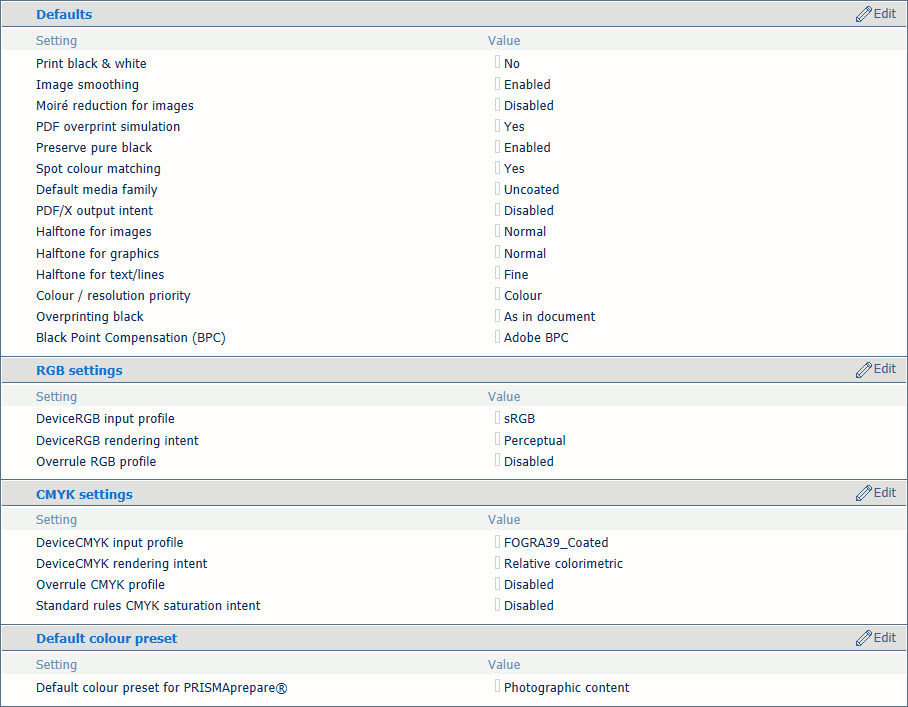
Utilisez l'option [Imprimer en noir et blanc] pour indiquer la façon dont les travaux sont imprimés : en couleur ou en noir et blanc.
Utilisez l'option [Lissage de l'image] pour éviter les lignes non lisses et les blocs d'image dans le document. Cela se produit lorsque les objets source ont une résolution inférieure à l’imprimante. La méthode d'interpolation [Lissage de l'image] n'affecte que les images inférieures à 300 ppp. .
Utilisez l'option [Réduction Moiré pour images] pour appliquer un algorithme de réduction de l'effet moiré pour améliorer les images photographiques. Veuillez noter que lorsque les images ont une résolution inférieure à 300 dpi (ppp), la réduction de l'effet moiré ne prend effet que lorsque l'option [Lissage de l'image] est activée.
Utilisez l'option [Simulation de la surimpression PDF] pour rendre les objets opaques transparents. Les objets sous-jacents deviennent visibles. Si cette option est désactivée, les couleurs au-dessus masqueront toutes les couleurs sous-jacentes.
Utilisez l'option [Préserver noir pur] pour appliquer la conservation du noir pur lorsque cela est possible. La conservation du noir pur signifie que la couleur noire est composée d'encre 100 % K. Lorsque la conservation du noir pur n'est pas possible ou est désactivée, la couleur noire est composée d'un mélange de deux ou plusieurs encres C, M, Y et K.
Utilisez la fonction [Correspondance de la couleur d'accompagnement] pour activer ou désactiver la correspondance des tons directs. Si un fichier source contient un ton direct, l'imprimante doit connaître la définition du ton direct pour imprimer exactement la couleur requise.
Utilisez l'option [Famille de supports par défaut] pour définir la famille de supports par défaut des travaux d’impression qui arrivent sans informations sur la famille de supports.
Utilisez l'option [Util int. sortie PDF/X] pour indiquer si les fichiers sources PDF sont imprimés en fonction de leur intention de sortie intégrée. PDF/X spécifie les conditions d’impression pour lesquelles un fichier PDF/X est créé. Ces conditions d’impression sont appelées « intention de sortie ». L'imprimante peut gérer les fichiers sources PDF compatibles PDF/X. Ensuite, l’intention de sortie remplace l'intention de rendu DeviceCMYK et le profil d'entrée DeviceCMYK.
Utilisez l'option [Demi-ton pour images] pour changer la demi-teinte par défaut des images.
[Normal]: pour des textes plus nets ou une amélioration du dégradé de couleur dans les zones de couleur.
[Fin]: pour le texte, les images et les graphiques.
[Error diffusion]
Utilisez l'option [Demi-ton pour graphiques] pour changer la demi-teinte par défaut des graphiques.
Utilisez l'option [Demi-ton pour le texte/les lignes] pour changer la demi-teinte par défaut du texte et des lignes.
Utilisez l'option [Priorité Couleur / résolution] si des objets graphiques avec une densité de toner élevée peuvent paraître flous aux bords du graphique. Utilisez ce paramètre pour obtenir des bords nets. Les objets graphiques peuvent devenir moins saturés.
Utilisez l'option [Surimpression noire] pour forcer l'imprimante à imprimer du texte en noir pur et des graphiques sur la couleur d'arrière-plan. L'option [Surimpression noire] empêche que des lignes blanches apparaissent autour des caractères noirs et des graphiques.
[Conforme au document]: La surimpression noire n’est pas appliquée.
[Activé pour le texte]: la surimpression noire est appliquée aux textes.
[Activé Texte et graphiques]: la surimpression noire est appliquée aux textes et aux graphiques.
L'utilisation de l'option [Compensation du point noir (BPC)] s'applique à l'intention de rendu de colorimétrie relative. Les détails dans les zones sombres du document peuvent être perdus avec la conversion de couleur standard. La compensation du point noir aligne le niveau de noir le plus sombre possible (point noir) de la source sur le niveau de noir le plus sombre possible sur l'imprimante.
[Désactivée]: La compensation des points noirs n'est pas appliquée.
[Adobe BPC]: la mise en œuvre Adobe de [Compensation du point noir (BPC)].
[BPC amélioré]: lorsque le point noir dans le document est plutôt clair, sélectionnez [BPC amélioré].
Settings Editor stocke les profils d'entrée DeviceRGB à partir desquels vous pouvez sélectionner un profil d'entrée DeviceRGB par défaut.
Utilisez l'option [Profil d'entrée de DeviceRGB] pour sélectionner le profil d’entrée DeviceRGB par défaut.
Utilisez l'option [Intention de rendu RGB] pour sélectionner l'intention de rendu DeviceRGB par défaut qui définit la stratégie de conversion des couleurs pour les couleurs hors gamme.
Utilisez l'option [Remplacer le profil RGB] pour indiquer si le profil d'entrée DeviceRGB intégré est remplacé ou pas.
Settings Editor stocke les profils d'entrée DeviceCMYK à partir desquels vous pouvez sélectionner un profil d'entrée DeviceCMYK par défaut.
Utilisez l'option [Profil d'entrée de DeviceCMYK] pour sélectionner le profil d’entrée DeviceCMYK par défaut.
Utilisez l'option [Intention de rendu CMYK] pour sélectionner l'intention de rendu DeviceCMYK par défaut qui définit la stratégie de conversion des couleurs pour les couleurs hors gamme.
Utilisez l'option [Remplacer le profil CMYK] pour indiquer si le profil d'entrée DeviceCMYK intégré est remplacé ou pas.
Utilisez l'option [Règles standard d'intention de saturation CMJN] pour indiquer si les règles standard de gestion des couleurs ICC de l’intention de saturation CMJN doivent être appliquées. Pour l’intention de saturation CMJN, l’imprimante mappe par défaut les couleurs d'entrée C, M, Y et K pures (100 %) en couleurs de sortie C, M, Y et K pures. Toutefois, il peut être exigé que les règles standard de gestion des couleurs ICC soient utilisées sans amélioration de la gestion des couleurs de l'imprimante.